Najlepszy sposób konwertowania DVD na XviD

XviD to wieloplatformowy kodek wideo, który jest zgodny ze standardem MPEG-4 przy użyciu kompresji MPEG-4 Advanced Simple Profile (ASP). XviD nie jest formatem wideo, takim jak MP4, AVI lub WMV, ale programem (kodekiem) do kompresji i dekompresji do formatu MPEG-4 ASP. XviD jest głównym konkurentem kodeka DivX, ponieważ może być używany na wszystkich platformach i systemach operacyjnych, dla których można skompilować kod źródłowy. Pliki z kodowaniem Xvid mogą być zapisywane na CD lub DVD i odtwarzane w niektórych (nie we wszystkich) odtwarzaczach DVD i odtwarzaczach multimedialnych zgodnych z DivX. Jednak Xvid może opcjonalnie kodować wideo z zaawansowanymi funkcjami MPEG-4, które nie są obsługiwane przez większość odtwarzaczy z certyfikatem DivX.
Z Konwerter DVD na XviD, możesz łatwo konwertować filmy DVD na XviD. To nie tylko może konwertować DVD na Xvid, aby zapisać jako format AVI, ale także konwertować DVD do innych formatów wideo: FLV, MP4, M4V, MKV, MOV, 3GP, 3G2, MTV, SWF, WMV, ASF, DPG, TS, DV , VOB, AMV itp. Co więcej, ten konwerter DVD na XviD zapewnia zaawansowaną funkcję edycji, aby pomóc użytkownikom w przycinaniu długości wideo, przycinaniu rozmiaru ekranu wideo, dostosowywaniu efektów wideo i dodawaniu znaków wodnych i tak dalej. Ogólnie rzecz biorąc, Tipard DVD to XviD Converter to idealne oprogramowanie konwertujące DVD do konwersji DVD na różne formaty. Poniżej znajduje się przewodnik krok po kroku, aby przekonwertować DVD na XviD.
Załaduj płytę DVD / folder / plik IFO
Bezpłatne pobieranie i uruchamianie konwertera DVD na XviD. A następnie otwórz tacę napędu DVD i włóż do niej płytę DVD. Kliknij przycisk "Załaduj DVD", aby załadować plik DVD Disc / Folder / IFO.
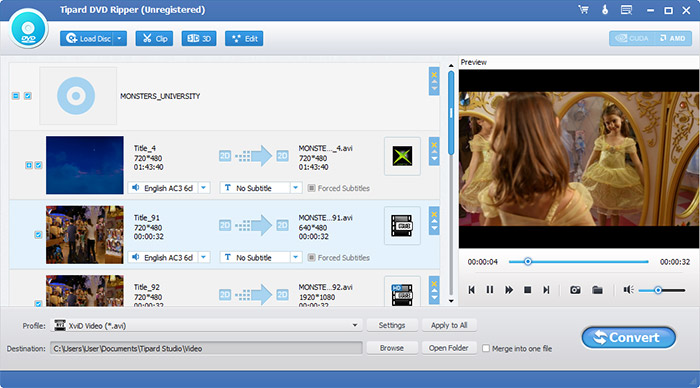
Wybierz format wyjściowy XviD
Po kliknięciu strzałki "Profil" możesz zobaczyć listę formatów. A następnie wprowadź XviD w ramce wyszukiwania, aby szybko uzyskać kodek XviD.
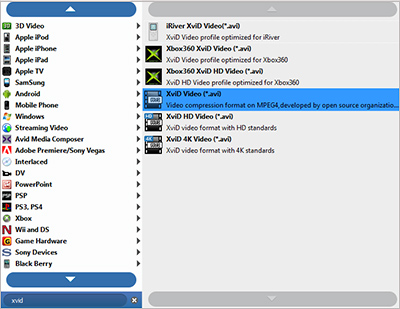
Dostosuj edycję wideo
Możesz edytować wideo z przycinaniem, przycinaniem, dodawaniem znaku wodnego i dopasowywać efekt wideo, klikając przycisk edycji, aby zmienić cyfry lub przesunąć suwak każdego parametru.
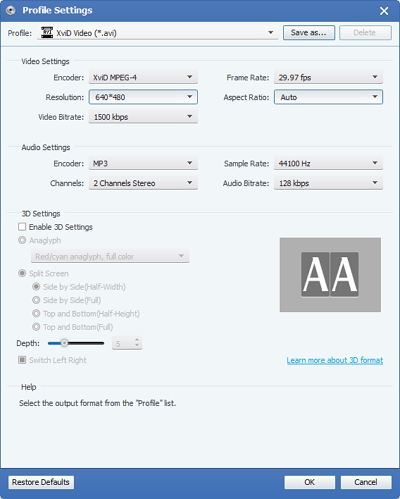
Konwertuj DVD na XviD
Kliknij przycisk "Konwertuj", aby łatwo przekonwertować DVD na XviD i możesz wybrać opcję zamknięcia komputera lub otwarcia folderu wyjściowego po zakończeniu konwersji.








